Word商标符号怎么打, 我们在编辑Word文档的时候,有时需要输入一些特殊的符号,比如商标符号,那么我们应该如何输入呢?还不知道如何操作的朋友可以看看下面的教程。希望对您有所帮助。
具体操作如下:
1、打开word软件,进入word操作界面如图:

2、在界面中找到插入选项,如图:
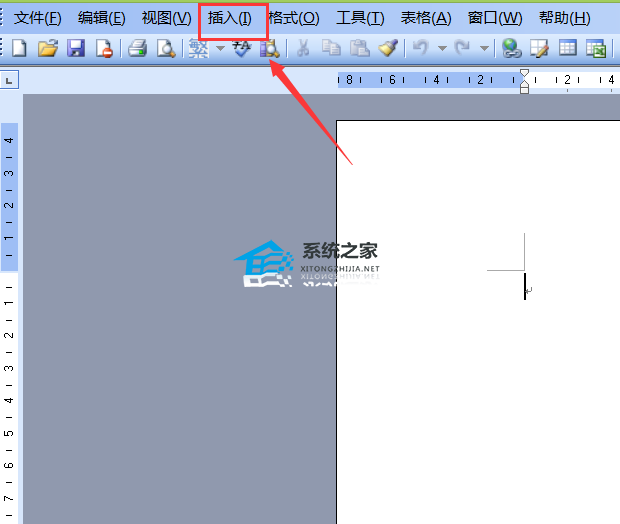
3、点击Insert选项,在其子菜单中找到Symbol选项,如图:
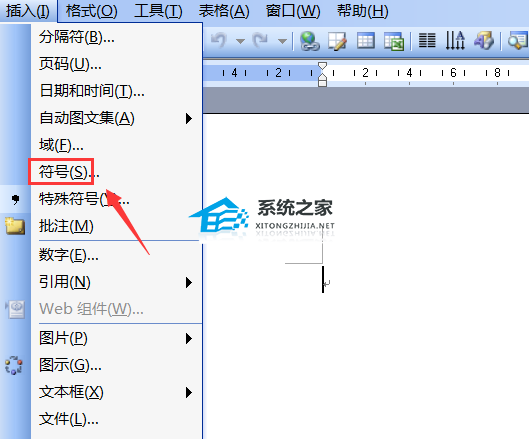
4、点击Symbol选项,在弹出的对话框中找到Special Character选项,如图:
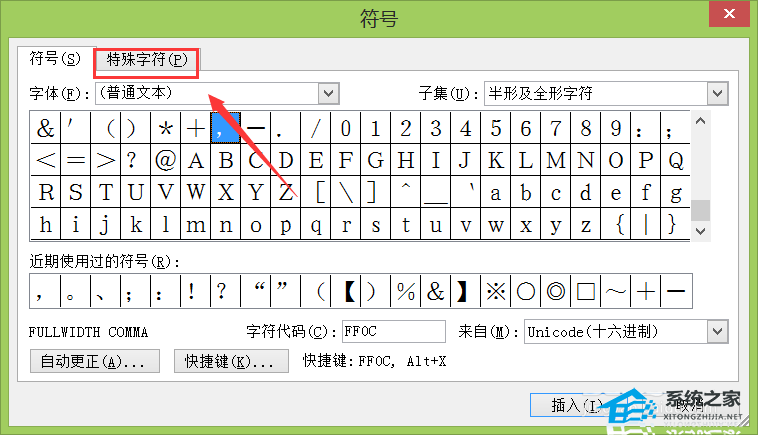
5、点击特殊字符选项,找到商标符号选项,如图:
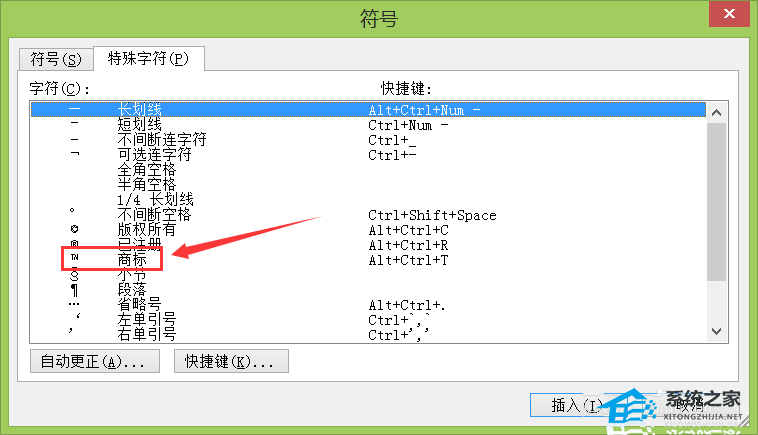
6、点击商标符号选项,在编辑输入区输入符号,如图:
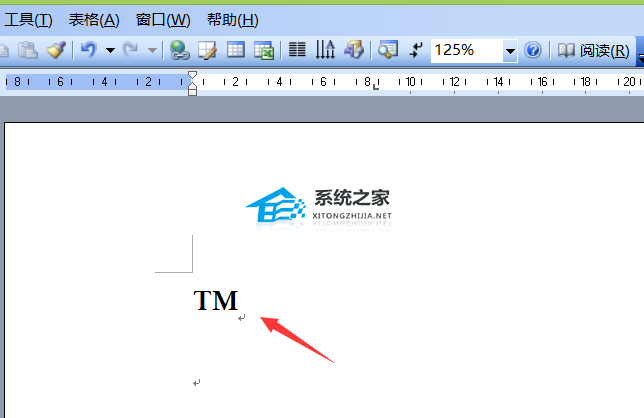
以上就是如何在Word中输入商标符号的教程。我希望你喜欢它。请继续关注系统首页。
Word商标符号怎么打,以上就是本文为您收集整理的Word商标符号怎么打最新内容,希望能帮到您!更多相关内容欢迎关注。
